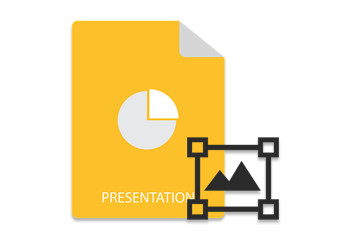
واترمارک معمولاً برای مشخص کردن مالکیت یا جلوگیری از استفاده غیرمجاز از اسناد استفاده می شود. علاوه بر این، از آنها برای نمایش وضعیت یک سند مانند نسخه خطی، پیش نویس و غیره نیز استفاده می شود. در این مقاله نحوه محافظت از ارائه های پاورپوینت با اعمال واترمارک به صورت برنامه ای را نشان خواهیم داد. به ویژه، شما یاد خواهید گرفت که چگونه با استفاده از سی شارپ، متن یا واترمارک تصویر را به اسلایدهای پاورپوینت اضافه کنید.
- C# API برای افزودن واترمارک به اسلایدهای پاورپوینت
- اضافه کردن واترمارک متن به اسلایدهای پاورپوینت
- اضافه کردن واترمارک تصویر به اسلایدهای پاورپوینت
C# API برای افزودن واترمارک به اسلایدهای پاورپوینت
برای افزودن واترمارک به اسلایدهای پاورپوینت، از Aspose.Slides for .NET استفاده می کنیم. این یک API غنی از ویژگی ها است که به شما امکان می دهد اسناد ارائه را از داخل برنامه های NET ایجاد کنید. علاوه بر این، به شما امکان می دهد فایل های ارائه موجود را دستکاری کنید. میتوانید API را دانلود یا با استفاده از NuGet نصب کنید.
PM> Install-Package Aspose.Slides.NET
اضافه کردن واترمارک متن به اسلایدهای پاورپوینت در سی شارپ
در زیر مراحل اضافه کردن واترمارک متنی به اسلایدهای پاورپوینت با استفاده از سی شارپ آمده است.
- ابتدا ارائه پاورپوینت را با استفاده از کلاس Presentation بارگذاری کنید.
- مرجع اسلایدی را که میخواهید واترمارک را در شیء ISlide به آن اضافه کنید، دریافت کنید.
- موقعیت واترمارک را محاسبه کنید.
- یک شکل خودکار جدید به مجموعه Shapes اسلاید اضافه کنید و مرجع آن را در شی IAutoShape دریافت کنید.
- قاب متن را به شکل اضافه کنید و متن آن را با استفاده از روش IAutoShape.AddTextFrame(string) تنظیم کنید.
- اندازه فونت، رنگ و زاویه چرخش واترمارک را تنظیم کنید.
- برای جلوگیری از حذف یا اصلاح، واترمارک را قفل کنید.
- در نهایت فایل پاورپوینت به روز شده را با استفاده از روش Presentation.Save(string, SaveFormat) ذخیره کنید.
نمونه کد زیر نحوه افزودن واترمارک متنی به اسلایدهای پاورپوینت را نشان می دهد.
// بارگذاری ارائه
Presentation presentation = new Presentation("presentation.pptx");
// دریافت مرجع اسلاید
ISlide slide = presentation.Slides[0];
// مرکز اسلاید را بگیرید و موقعیت واترمارک را محاسبه کنید
PointF center = new PointF(presentation.SlideSize.Size.Width / 2, presentation.SlideSize.Size.Height / 2);
float width = 300;
float height = 300;
float x = center.X - width / 2;
float y = center.Y - height / 2;
// شکل واترمارک را اضافه کنید
IAutoShape watermarkShape = slide.Shapes.AddAutoShape(ShapeType.Rectangle, x, y, width, height);
// نوع پر را تنظیم کنید
watermarkShape.FillFormat.FillType = FillType.NoFill;
watermarkShape.LineFormat.FillFormat.FillType = FillType.NoFill;
// تنظیم زاویه چرخش
watermarkShape.Rotation = -45;
// تنظیم متن
ITextFrame watermarkTextFrame = watermarkShape.AddTextFrame("Watermark");
IPortion watermarkPortion = watermarkTextFrame.Paragraphs[0].Portions[0];
// اندازه فونت و نوع پر کردن علامت را تنظیم کنید
watermarkPortion.PortionFormat.FontHeight = 52;
watermarkPortion.PortionFormat.FillFormat.FillType = FillType.Solid;
int alpha = 150, red = 200, green = 200, blue = 200;
watermarkPortion.PortionFormat.FillFormat.SolidFillColor.Color = System.Drawing.Color.FromArgb(alpha, red, green, blue);
// قفل اشکال از اصلاح
watermarkShape.ShapeLock.SelectLocked = true;
watermarkShape.ShapeLock.SizeLocked = true;
watermarkShape.ShapeLock.TextLocked = true;
watermarkShape.ShapeLock.PositionLocked = true;
watermarkShape.ShapeLock.GroupingLocked = true;
// ارائه را ذخیره کنید
presentation.Save("watermarked-presentation.pptx", SaveFormat.Pptx);
خروجی
تصویر زیر اسکرین شات اسلاید پاورپوینت پس از افزودن واترمارک است.
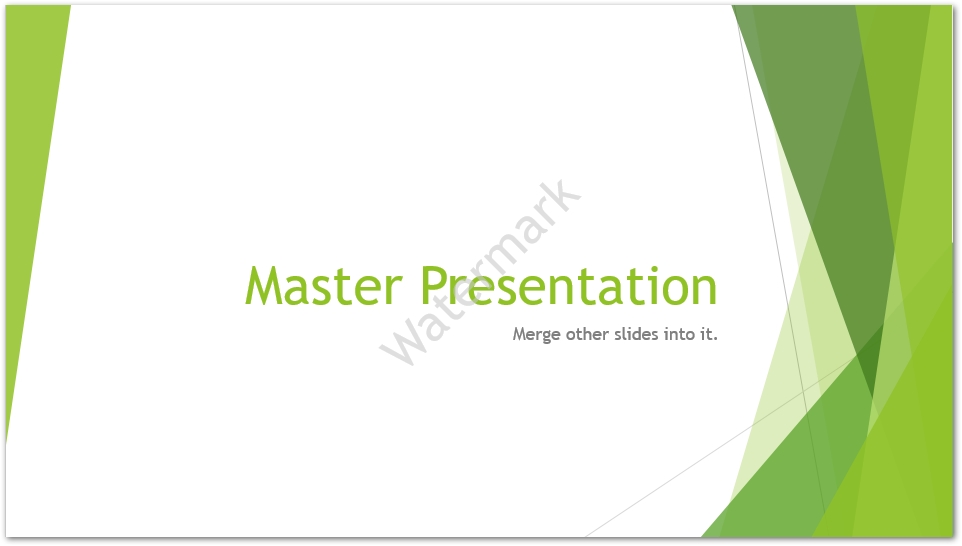
اضافه کردن واترمارک تصویر به اسلایدهای PPT در سی شارپ
مراحل زیر برای افزودن واترمارک تصویر به اسلایدهای PPT در سی شارپ آمده است.
- ابتدا، ارائه پاورپوینت را با استفاده از کلاس Presentation بارگیری کنید.
- مرجع اسلایدی را که می خواهید واترمارک را در شیء ISlide به آن اضافه کنید، دریافت کنید.
- موقعیت واترمارک را محاسبه کنید.
- تصویر را به ارائه اضافه کنید و مرجع آن را در شیء IPPImage دریافت کنید.
- یک شکل خودکار جدید به مجموعه Shapes اسلاید اضافه کنید و مرجع آن را در شی IAutoShape دریافت کنید.
- IAutoShape.FillFormat.FillType را روی FillType.Picture تنظیم کنید.
- با اختصاص دادن شی IPPImage به ویژگی IAutoShape.FillFormat.PictureFillFormat.Picture.Image، تصویر واترمارک را تنظیم کنید.
- برای جلوگیری از حذف یا اصلاح، واترمارک را قفل کنید.
- در نهایت، فایل پاورپوینت به روز شده را با استفاده از روش Presentation.Save(string, SaveFormat) ذخیره کنید.
نمونه کد زیر نحوه افزودن واترمارک تصویر به اسلایدهای پاورپوینت را نشان می دهد.
// بارگذاری ارائه
Presentation presentation = new Presentation("presentation.pptx");
// دریافت مرجع اسلاید
ISlide slide = presentation.Slides[0];
// مرکز اسلاید را بگیرید و موقعیت واترمارک را محاسبه کنید
PointF center = new PointF(presentation.SlideSize.Size.Width / 2, presentation.SlideSize.Size.Height / 2);
float width = 300;
float height = 300;
float x = center.X - width / 2;
float y = center.Y - height / 2;
// بارگذاری تصویر
IPPImage image = presentation.Images.AddImage(File.ReadAllBytes("watermark.png"));
// شکل واترمارک را اضافه کنید و تصویر را تنظیم کنید
IAutoShape watermarkShape = slide.Shapes.AddAutoShape(ShapeType.Rectangle, x, y, width, height);
watermarkShape.FillFormat.FillType = FillType.Picture;
watermarkShape.FillFormat.PictureFillFormat.Picture.Image = image;
watermarkShape.FillFormat.PictureFillFormat.PictureFillMode = PictureFillMode.Stretch;
watermarkShape.LineFormat.FillFormat.FillType = FillType.NoFill;
// قفل اشکال از اصلاح
watermarkShape.ShapeLock.SelectLocked = true;
watermarkShape.ShapeLock.SizeLocked = true;
watermarkShape.ShapeLock.TextLocked = true;
watermarkShape.ShapeLock.PositionLocked = true;
watermarkShape.ShapeLock.GroupingLocked = true;
// ارائه را ذخیره کنید
presentation.Save("watermarked-presentation.pptx", SaveFormat.Pptx);
PowerPoint Watermarking API برای C#.NET - مجوز رایگان دریافت کنید
با درخواست [مجوز موقت] میتوانید از Aspose.Slides برای NET بدون محدودیت ارزیابی استفاده کنید.
نتیجه
در این مقاله نحوه افزودن واترمارک به اسلایدهای پاورپوینت با استفاده از سی شارپ را یاد گرفتید. راهنمای گام به گام و نمونه کد نحوه افزودن واترمارک متن و تصویر به ارائه های پاورپوینت را نشان داده است. علاوه بر این، میتوانید برای بررسی سایر ویژگیهای API به مستندات مراجعه کنید. همچنین، میتوانید از طریق [فروم 22 ما در مورد سؤالات خود به ما اطلاع دهید.
همچنین ببینید
اطلاعات: ممکن است بخواهید ابزارهای آنلاین Aspose.Slides Add Watermark to PowerPoint و Remove Watermark from PowerPoint را به صورت رایگان بررسی کنید.